
Sisukord:
- Samm: käivitage GarageBand
- Samm: looge projekt
- Samm: valige instrument
- Samm: kas valisite õige instrumendi?
- Samm: ajastus, ajastus, ajastus
- 6. samm: mitte liiga kuum
- 7. samm: paneme raja maha
- 8. samm: lisame löögi
- 9. samm: lisamiseks või mitte lisamiseks? Töö kareda segu poole
- 10. samm: rääkides neist peenematest üksikasjadest
- Samm: kas olete sellega rahul?
- Autor John Day [email protected].
- Public 2024-01-30 08:49.
- Viimati modifitseeritud 2025-01-23 14:40.

Üks mu sõber küsis hiljuti, kuidas ta saaks mõne oma laulu lihtsalt kitarri ja iPadi abil salvestada. Küsisin, kas tal on mõni muu salvestusseade, näiteks mikrofon ja salvestusliides. Kahjuks oli vastus eitav ja ta pole kindel, kui palju ta tegelikult riistvara salvestamisse investeerida soovib.
Kunagi pole lihtne millessegi investeerida, kui te pole kindel, et jätkate selle kasutamist, kuid õnneks on iPadidel sisseehitatud mikrofon ja Apple on olnud ka piisavalt lahke, et muuta GarageBand App Store'ist tasuta allalaaditavaks. GarageBand on üsna võimekas digitaalne helitööjaam (DAW), mis võimaldab kasutajatel salvestada ja segada kuni 32 heliriba. Instrumenti saate salvestada iPadi sisseehitatud mikrofoni või salvestusliidese abil ning salvestada ka GarageBandis pakutavaid virtuaalseid instrumente, näiteks klaviatuure ja trumme. Lõppkokkuvõttes, kui teil on juba iPad, pakub GarageBand iseenesest toredat lakmuspaberit, kas peaksite investeerima parematesse salvestusseadmetesse või mitte.
Selles juhendis heidame pilgu sammudele, mis aitavad teil järgmise tabamuse salvestada. Kaalume ka mõningaid kulutõhusaid täiendusi, kui te ei saa GarageBandi maha panna ja soovite oma toodangu kvaliteeti tõsta.
Alustamiseks vajate järgmist.
- IPad
- Laadige rakenduste poest alla GarageBand
- Paar kõrvaklappe (soovitavalt juhtmega)
- Instrument, näiteks akustiline kitarr (tehniliselt valikuline, nagu hiljem näeme)
- Apple'i kaamera ühenduskomplekt (valikuline)
- MIDI klaviatuur (valikuline)
Kellele see kasu toob:
- Need, kes on aia peal, tahavad salvestamist õppida
- Loov inimene on huvitatud uue proovimisest
- Keegi teel olles veedab hotellitoas igava öö
Mis see pole:
- GarageBandi kasutusjuhend; see on sinu teha, et sukelduda küülikuaugust allapoole.
- Muusikateooria tund või pilli mängimise õppetund
- Õppetund laulu kirjutamiseks
Samm: käivitage GarageBand
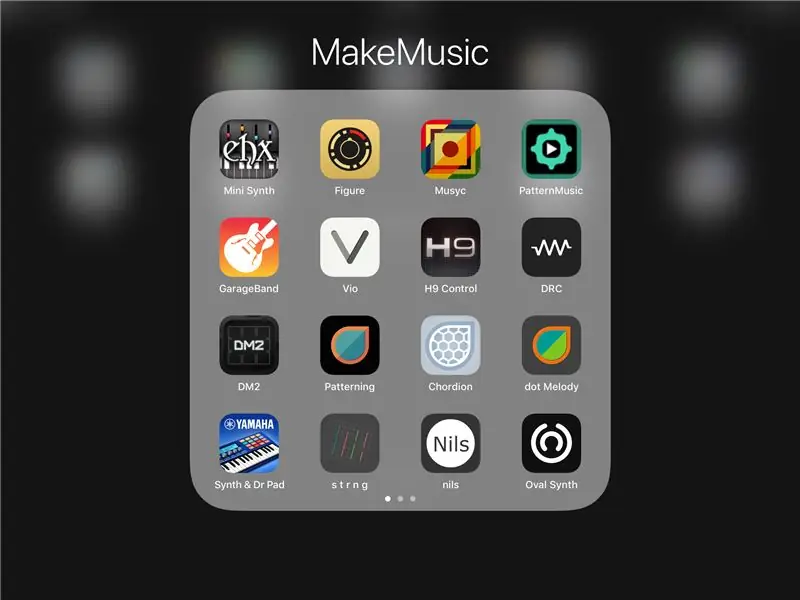
See on omamoodi mõttetu, aga me peame kuskilt alustama? Oh, ärge unustage kõrvaklappe ühendada.
Samm: looge projekt
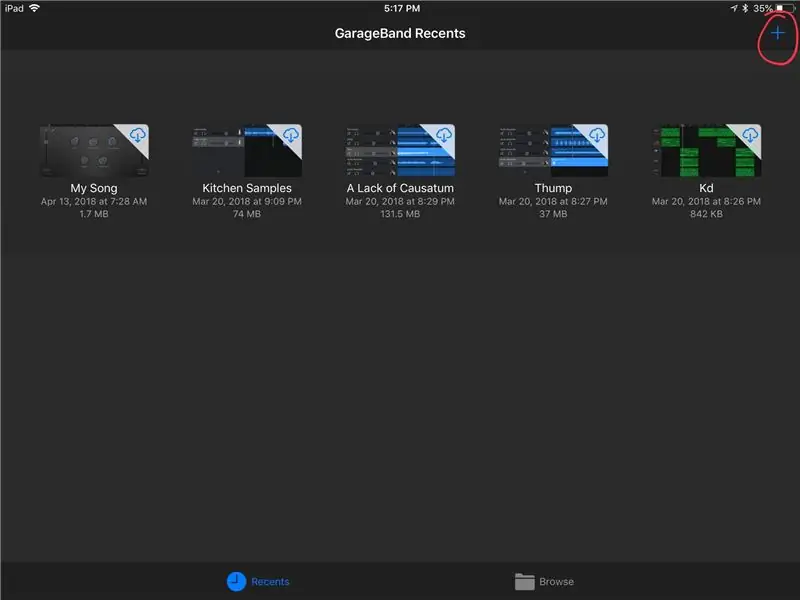
Eeldades, et olete GarageBandi uus kasutaja, näete tõenäoliselt kas demolaulu või üldse mitte midagi. Palun andesta mu mälu.
Nagu näete esitatud pildil, on minu iCloudist saadaval mõned projektid. Uue projekti loomiseks klõpsake paremas ülanurgas oleval sümbolil +.
Samm: valige instrument
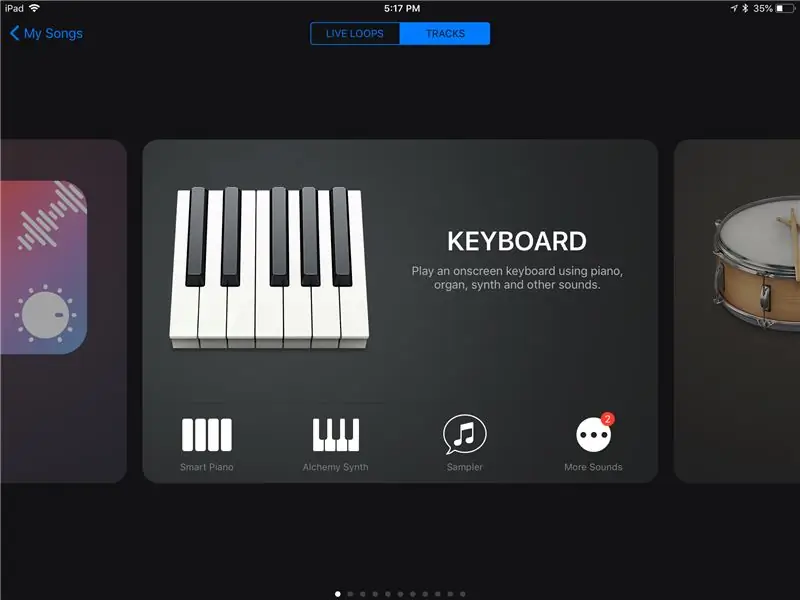
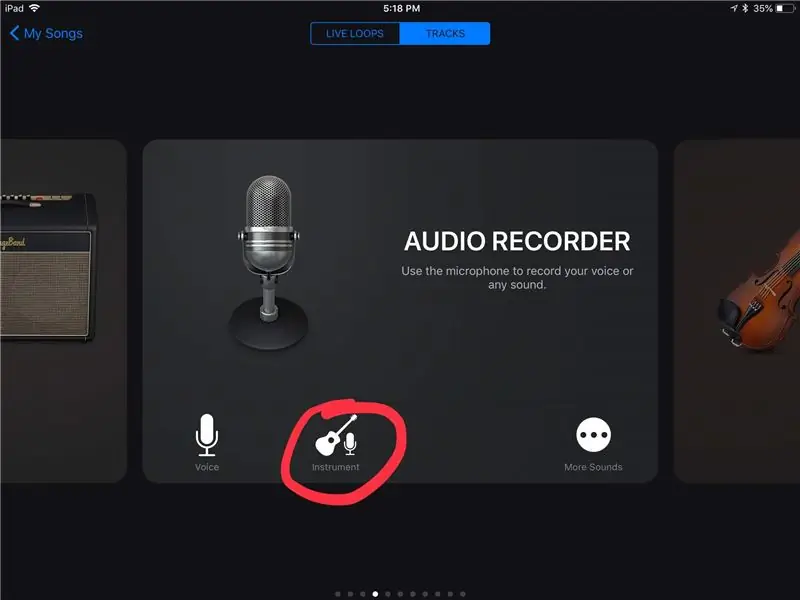
GarageBand pakub päris muljetavaldavat hulka virtuaalseid instrumente. Seda tüüpi instrumente saab mängida otse ekraanil või neid saab juhtida välise MIDI-kontrolleri abil, näiteks K-Board, mis on USB-kaabli ja Apple'i kaamera ühenduskomplekti abil ühendatud iPadiga.
Mis on MIDI -kontroller, küsite? Neid on palju kujundeid, suurusi ja konfiguratsioone. Suur enamus pakub klahve, mis näevad välja nagu oleksid klaveri omad. MIDI on suhtlusprotokoll, mis võimaldab saata juhtimissõnumeid. Sel juhul võite kasutada MIDI -kontrollerit märkmete andmete saatmiseks virtuaalsele instrumendile. See võib tegelikult saata palju enamat kui kiirus (kui kõvasti vajutate klahvi) ja helikõrgus (noodi terava või tasase varieeruvus).
Aitab sellest. Kui soovite salvestada instrumenti, näiteks kitarri, nipsake paremale, kuni näete helisalvesti, ja valige instrumendi valik.
Oleksite võinud valida ka AMP, kuid isiklikult ei hooli ma akustilise kitarri efektidest. See sobib paremini elektrikitarri ja basskitarri jaoks. Sellegipoolest on reeglite mittejärgimise ja katsetamise tõttu salvestatud mõned lahedamad helid ja parimad lood. Nii et andke sellele pööris, kui te nii julgete. Oh, ja võimendil on tuuner. Kõigi pühade asjade armastamiseks häälestage oma kitarr.
Samm: kas valisite õige instrumendi?
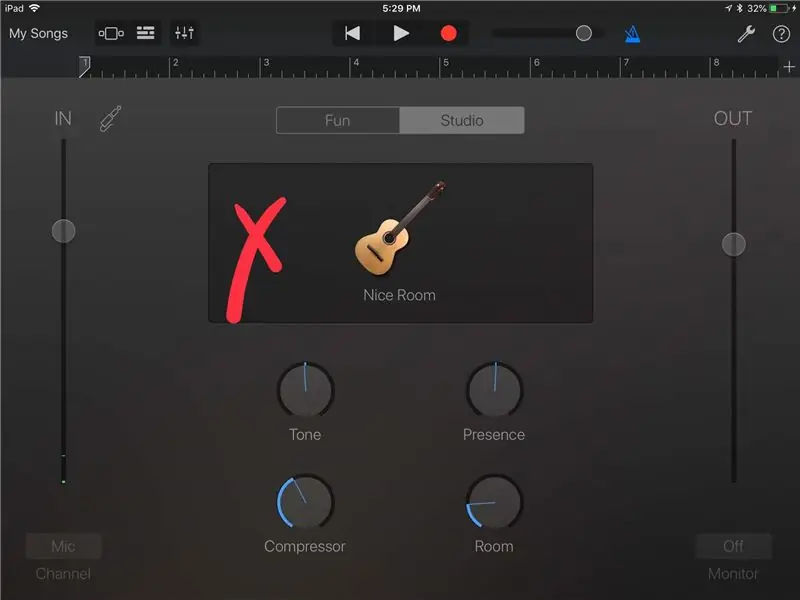
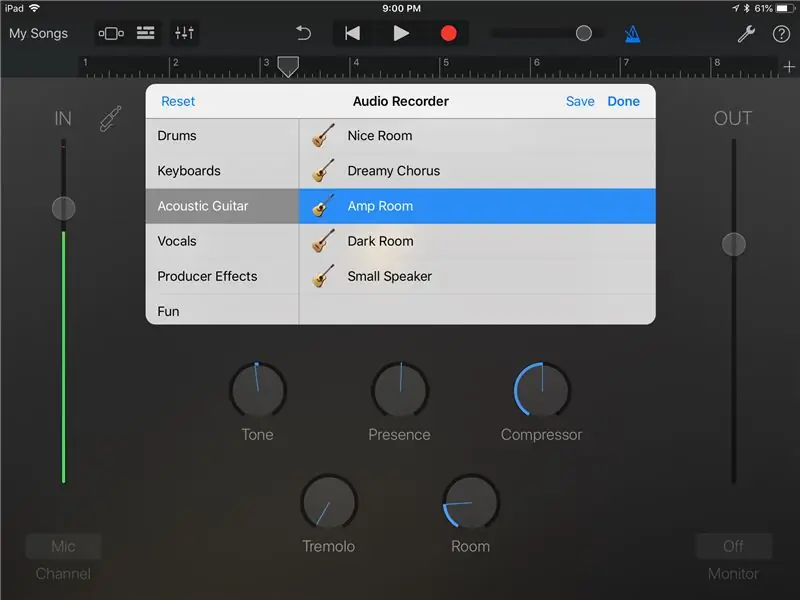
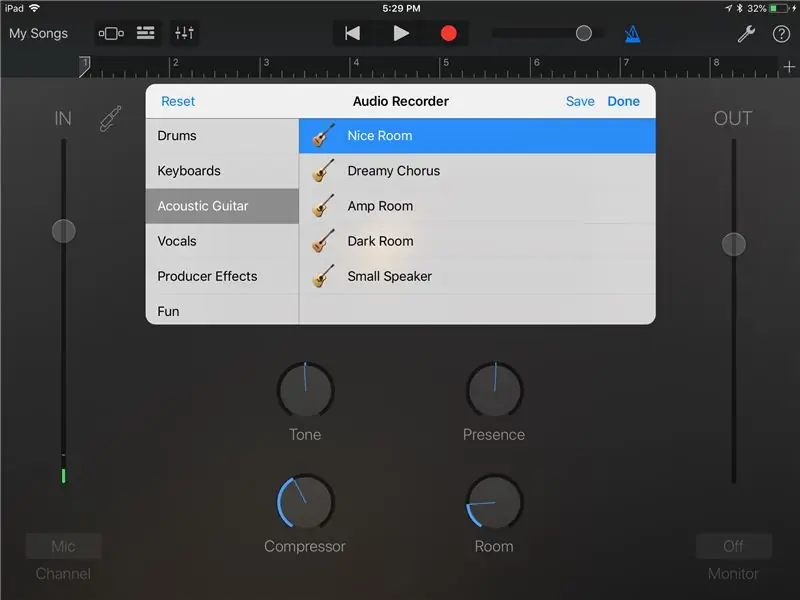
Pärast instrumendi valimist kuvatakse teile Nice Room'i sildi kohal akustilise kitarri kujutis. Kui seda puudutate, näete mitmeid helisalvesti valikuid.
Mõelge neile kui midagi muud kui eelseaded. Igaühe valimisel näete allpool olevaid juhtelemente. Meie eesmärkidel jätkame lihtsalt Nice Roomiga. Pidage meeles, et GarageBand pakub mittepurustavat redigeerimist. See tähendab, et saate heli salvestamiseks salvestada ja seejärel seadeid muuta. Erinevalt halvavast õpilasvõlast, mis teid seob, ei leia te seda siin GarageBandiga.
Samm: ajastus, ajastus, ajastus
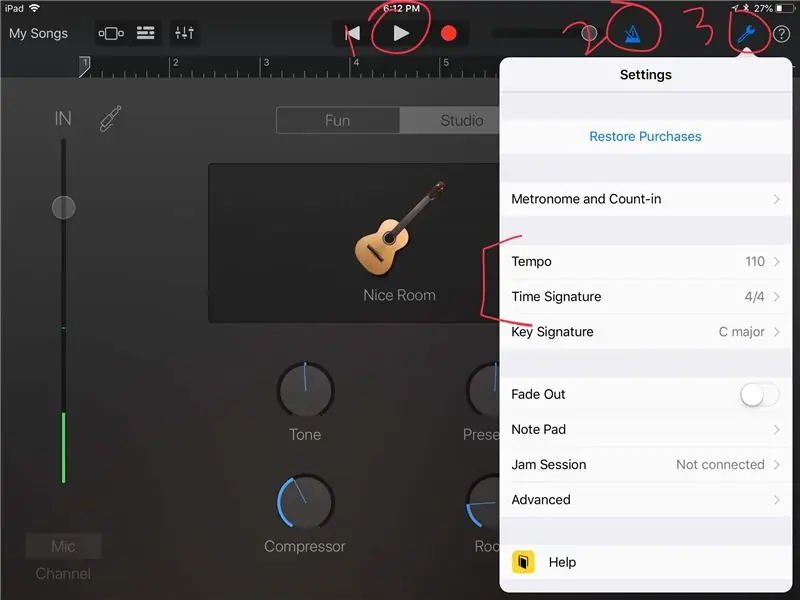
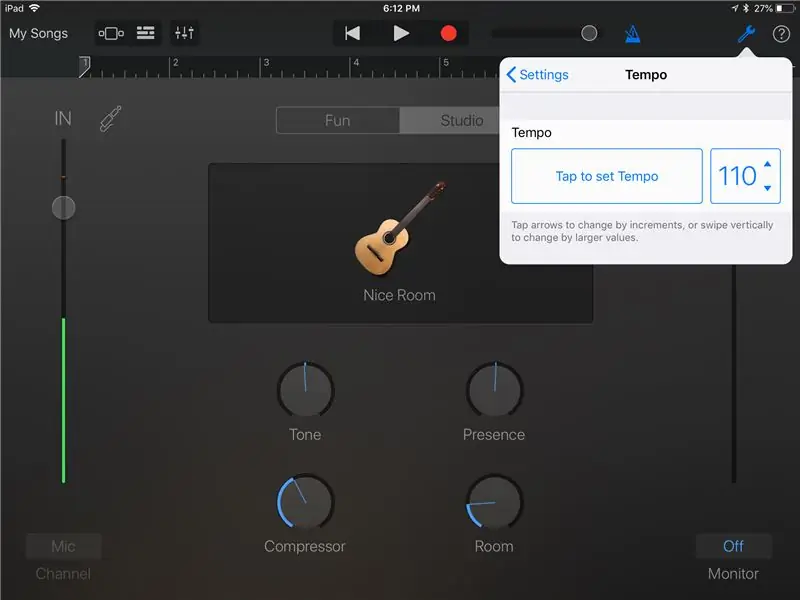
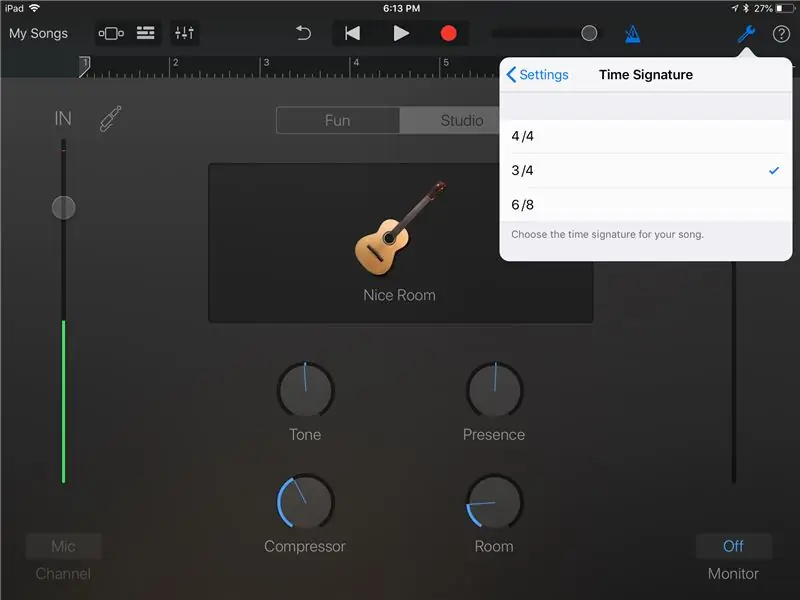
Eeldades, et teil on meeles midagi, mida soovite salvestada, ja soovite sellele laulu lisamiseks lisada biiti (trummid, löökpillid) ja muid virtuaalseid instrumente, siis tahate õigeaegselt mängida. Siin soovite oma kõrvaklapid rihma külge kinnitada.
- Puudutage esita
- Veenduge, et metronoom on sisse lülitatud (peaksite kuulda omamoodi klõpsatavat heli)
-
Valige seadete ikoon
- Siin saate muuta metronoomi heli
-
Veelgi olulisem on see, et saate reguleerida tempo ja aja allkirja.
- Tempo kirjeldab, kui kiiresti lugu esitatakse. Saate selle valida ja seejärel puudutada tempot.
- Aja allkiri kirjeldab, kuidas aega arvestatakse. "1-2-3-4-1-2-3-4" või "1-2-3-1-2-3", muidu tuntud kui 4/4 ja 3/4 mõõtmine.
Meil ei ole aega tempo ja aja allkirja kirjeldamiseks n -ndal astmel, seega lugege neid julgelt järgmistelt linkidelt: tempo ja aja allkiri. Määrake need kindlasti vastavalt sellele, mida mängite.
6. samm: mitte liiga kuum
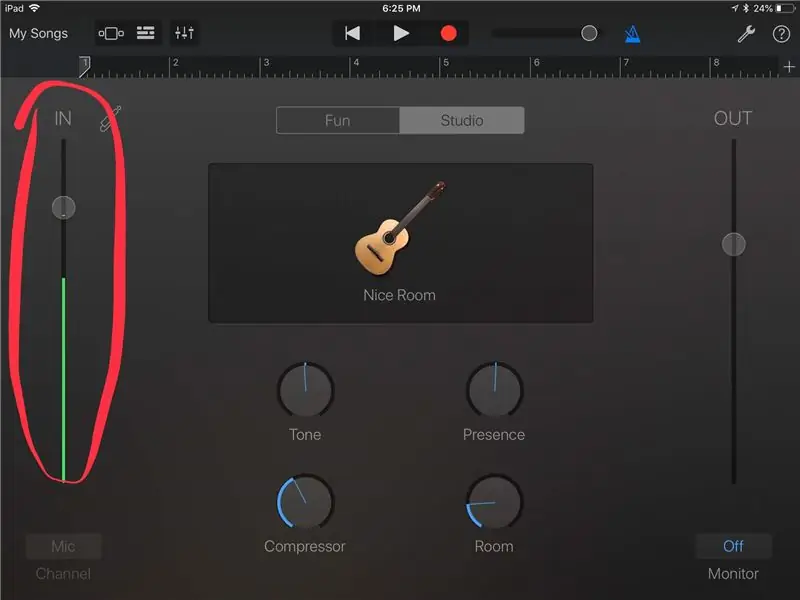
Sõltuvalt teile kuuluva iPadi mudelist asub mikrofon erinevates piirkondades. Kahel esimesel põlvkonnal on mikrofon iPadi ülaosas kõrvaklappide väljundi lähedal, samas kui 3 ja uuematel on mikrofon helitugevuse nuppude lähedal.
Soovite veenduda, et mikrofon on suunatud heli tekitava instrumendi poole ja et see on piisavalt lähedal, et heli täpselt haarata, kuid mitte nii lähedal, et sisendmõõtur kärbuks, mistõttu näidik süttib ülalt punaselt.
Mängige nii valjult, kui arvate, ja jälgige meetrit. Kui see lööb punaseks, langetage kas sisendi liugur (ring mõõturil) või liigutage mikrofon instrumendist eemale. Pildil olev arvesti kujutab minu kitarri heliaugust umbes 12 tolli.
Märkus. Kui soovite kõrvaklappides kitarri kuulda, lülitage monitori juhtimine paremas alanurgas sisse. Isiklikult kuulen kõrvaklappides kitarri piisavalt ilma selleta, et jätan selle välja.
7. samm: paneme raja maha
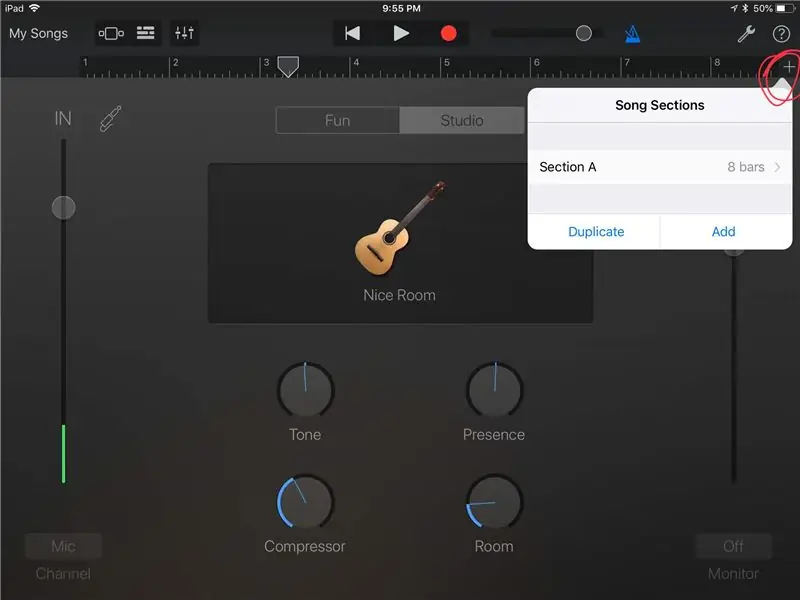
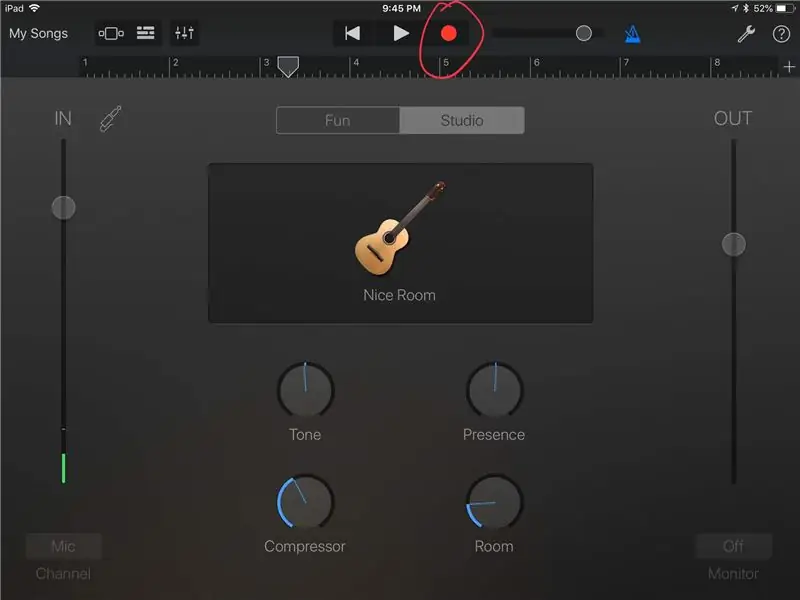
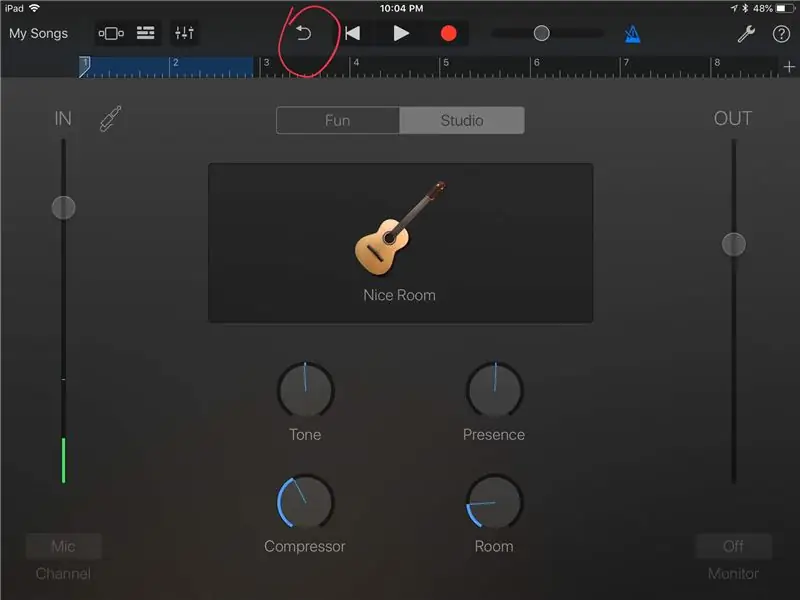
Tänapäeval salvestatakse enamik laule sektsioonidesse. Selle täiuslik mängimine võtab natuke survet, kuigi peaksite tõesti proovima seda lõpuni ideaalselt mängida. Pidage meeles, et laule ei esitata osades. Kõik see tähendab, et vaikimisi annab GarageBand teile ühe osa 8 ribast (mõõdud).
Sõltuvalt sellest, kuidas soovite salvestada, tuleb seda kohandada nii, et see oleks piisavalt pikk, kui palju soovite salvestada. Klõpsake sümbolil + ja kohandage vastavalt. Pärast salvestamist saate jaotise dubleerida, et katsetada paigutust, või saate lisada uusi sektsioone, et seda teha, lisada laulu. Sissejuhatus, salm, koor, salm, sild, koor, outro. Saate ideest aru. Laulude kirjutamiseks on palju erinevaid mustreid.
Aeg lüüa rekord!
Enne salvestamise aega saate ühe baari loenduri. Lihtsalt piisavalt aega instrumendi käte reguleerimiseks. Kuulake hoolikalt metronoomi ja mängige kaasa.
Kui jama läheb, vajutage lihtsalt tagasivõtmise nuppu ja proovige uuesti.
8. samm: lisame löögi
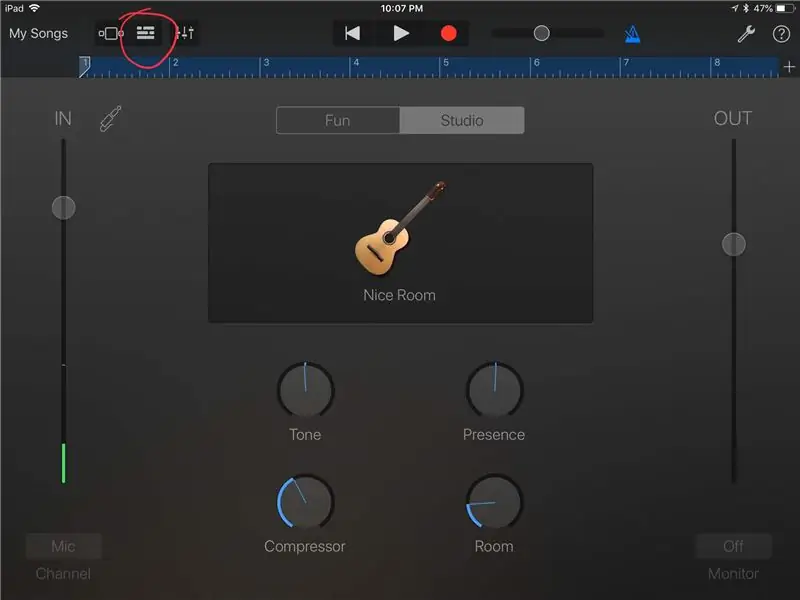
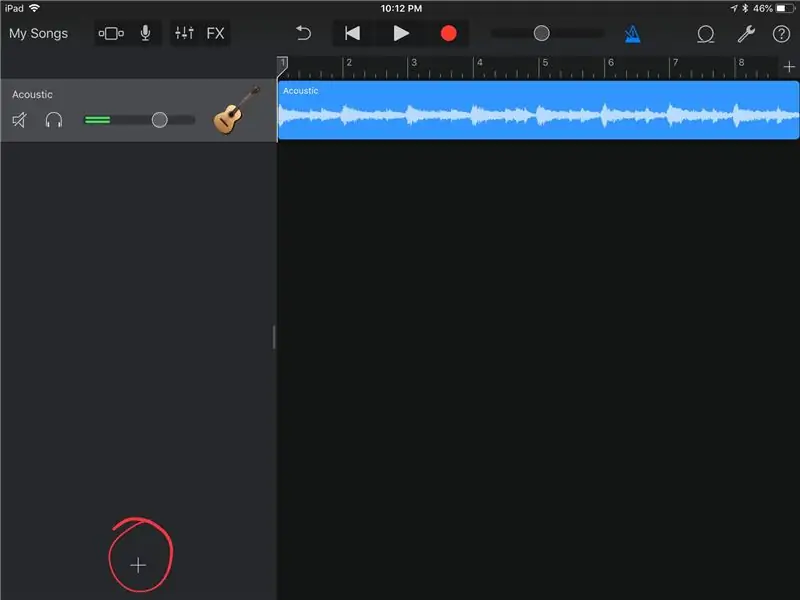
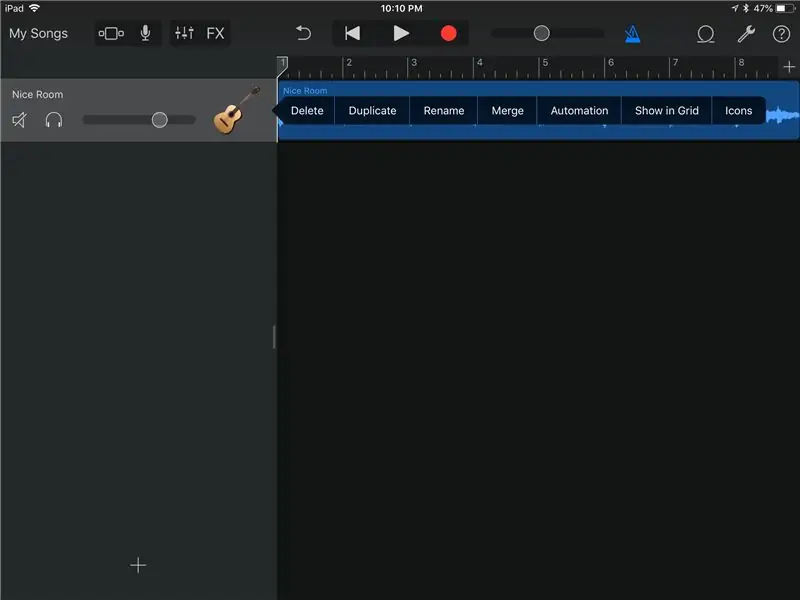
Puudutage nuppu Rajavaade. Nüüd peaksite nägema lainekuju. Kui soovite rada ümber nimetada, topeltpuudutage (hoidke teisel puudutusel), et paljastada mitu valikut. See nimetab lihtsalt pala ümber, mitte klipi. Topeltpuudutage klippi, kui soovite ka selle ümber nimetada.
Järgmisena lisame väikese löögi. Klõpsake vasakus alanurgas olevat sümbolit +.
Nipsake, kuni näete trumme. Trummides mängimiseks on mitu võimalust. Kõik need võimaldavad teil proovida erinevaid helisid, kuid igaüks võimaldab teil biidiga erineval viisil suhelda.
Minu lemmik on löögijärjestaja, sest see pakub kõige rohkem visuaalset kontrolli.
Jättes selle 808-le (pidage meeles, et seda saab alati muuta), joonistan ma lihtsa löögi, kasutades lööki, lõksu ja hi-hat.
Võrreldes teiste sekveneerijatega on see üsna algeline, kuid samal ajal võiksin ma tõenäoliselt kirjutada juhendi üksi löögijärjestaja kohta. Seal on palju, mida saab reguleerida, et mõjutada teie löögi mängimist. Kui soovite GarageBandi funktsiooni kohta rohkem teada saada, vajutage lihtsalt küsimärki.
Kui olete löögiga rahul, lööge rekord.
9. samm: lisamiseks või mitte lisamiseks? Töö kareda segu poole
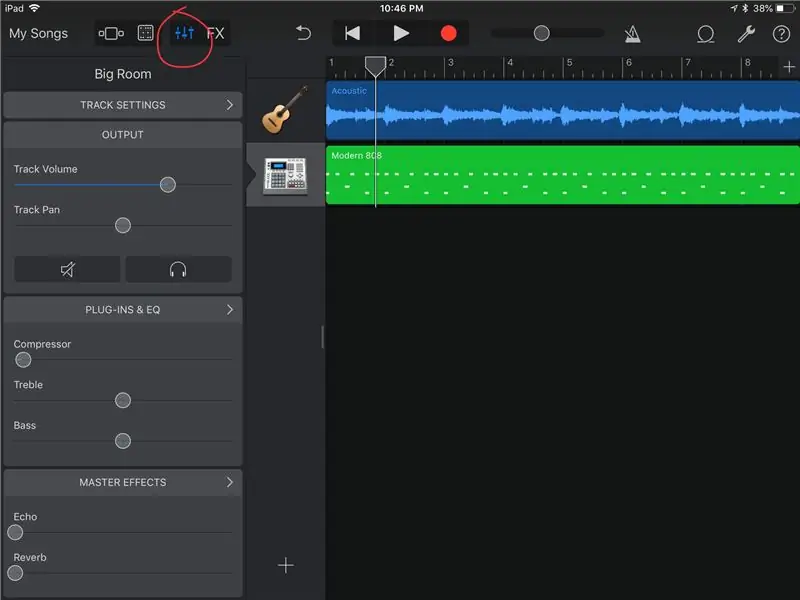
Pärast löögi salvestamist koputage uuesti rajavaate ikooni. Olenevalt kirjutatava laulu stiilist oli võib -olla löögi lisamine liiga palju. Võib -olla tahtsid lihtsalt kitarriga jätkata ja see on täiesti okei. Võib -olla otsustasite selle asemel lisada vokaalloo. Või äkki te kopeerisite esimest lõiku ja lisasite seejärel jaole B kitarriloo.
Ma tahan aru saada, et teate, kuidas nüüd lisada mitu lugu. See, mida lisate, sõltub tegelikult laulu stiilist (žanrist) ja sellest, mida soovite kuulda. Kui olete oma projekti rajad ja kõik lõigud. Sa tahad seda segada. Nüüd võib segamise teema olla väga õpetatav, nagu mulle varem biitide järjestamise osas mainisin, kuid vaatame paari põhitõde.
Puudutage raja juhtnuppu, et paljastada mitmeid erinevaid juhtelemente ja efekte. Kaks teie kõige olulisemat juhtnuppu on iga raja ülaosas; väljundi juhtelemendid, helitugevus ja panoraam.
Kasutage lugude helitugevust lugude omavaheliseks tasakaalustamiseks. Enne ühe raja üles keeramist kaaluge teiste radade langetamist. Saate ainult nii palju kohale tulla, enne kui toast välja jooksete.
Kasutage panni, et reguleerida, kus on stereopildi rada või teisisõnu, kui kaugel vasakul või paremal on lugu. Panoraamimine võimaldab meil kasutada teist meetodit, kuidas pillid üksteise eest ära viia. Rütmikitarre võib liigutada vasakule ja paremale, samas kui basskitarr on rohkem keskele suunatud, vokaal on keskel ja trummid levivad vasakult paremale (GarageBand tegeleb teie eest trummidega). Liigutustehnikate õpetamiseks on palju ressursse ja siin on põhijuhend.
Raja helitugevuse ja panoraami seadistamist igale rajale nimetatakse sageli jämeda segu seadistamiseks. See võib anda üldise ettekujutuse sellest, kuidas lugu voolab, ja annab aimu, millised leidja üksikasjad tuleb välja töötada.
10. samm: rääkides neist peenematest üksikasjadest
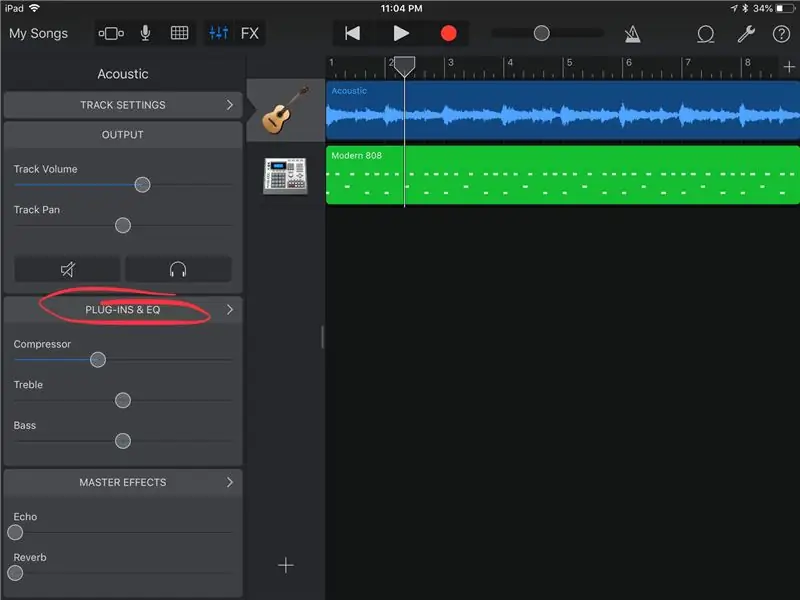
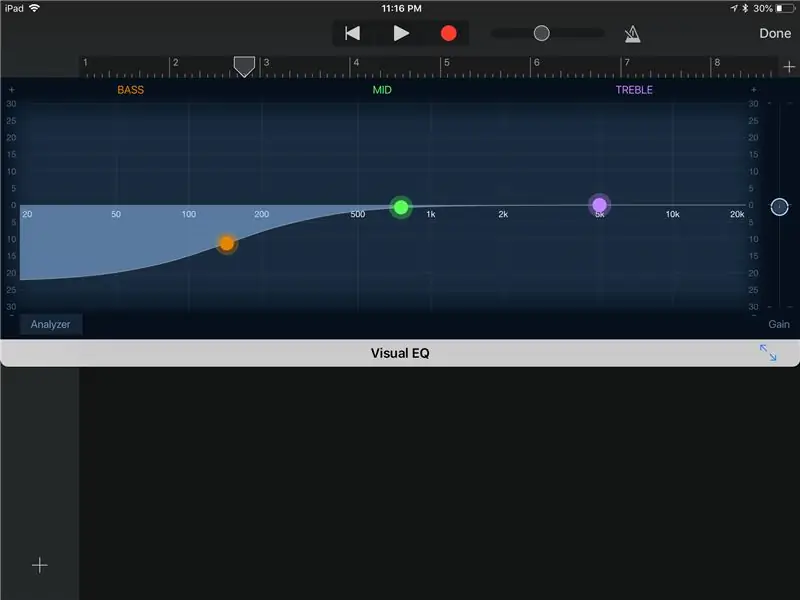
Rajaseadete all märkate veel paari sektsiooni, nagu lisandmoodulid ja EQ ning Master Effects.
Vaikimisi pakutakse teile igal rajal põhilisi tihendus- ja EQ -juhtelemente. Pistikprogrammide ja ekvalaiseri puudutamine võimaldab teil kohandada iga efekti tüübi jaoks täpsemaid juhtelemente, lülitada efektid välja, lisada rohkem efekte (GarageBandi efektide lisamiseks või muude muusika tegemise rakendusefektide kasutamiseks klõpsake redigeerimist) või isegi efekte ümber järjestada (tabas redigeerida). Efekti järjekord muudab midagi. Tavaliselt võib selline lugu nagu kitarr tabada kõigepealt müraväravat, et eemaldada soovimatud helid hetkel, mil te ei mänginud (neetud kliimaseade, kuid proovige tõsiselt mängida vaikses kohas, eemal muudest ümbritsevatest helidest), seejärel kompressorile või eq (või eq ja seejärel tihendamine, paljud helimehed vaidlevad selle järjekorra üle) ja siis võib -olla midagi, mis annab sellele natuke ruumi, näiteks reverb või delay. Igal rajal võib olla oma lisandmoodulite komplekt, et tuua esile iga instrumendi erinevad omadused.
Lõppkokkuvõttes võimaldab kompressor juhtida instrumendi dünaamikat, mida tavaliselt kasutatakse instrumendi valjuse keskmiseks hindamiseks, kuid mida saab kasutada ka mitmel muul viisil. EQ, lühendatult võrdsustamiseks, võimaldab meil muuta instrumendi sagedusallkirja.
Akustilisel kitarril rullin tavaliselt maha mõned madalama hinnaga pildid. See aitab teha segus ruumi trummile ja/või basskitarrile. Hea rusikareegel, mida tuleb järgida, on lõikamine enne võimendamist, kuid kui lõpetate võimenduse, pöörake lihtsalt tähelepanu oma raja tasemele.
Lõpuks on olemas peamised efektid nagu kaja ja kaja. Kõigile nendele efektidele saate saata väikese või suure hulga pala, kuid kasutatud kaja või reverbi tüüp on iga pala jaoks sama. Reverbi maitsekas kasutamine võib alguses aidata siduda lugusid, mis kõlavad nagu poleks samas ruumis. Ja seda sa tegelikult siin saavutada üritadki, petades kuulajat arvama, et kõik need erinevad lood kuuluvad kokku.
Samm: kas olete sellega rahul?
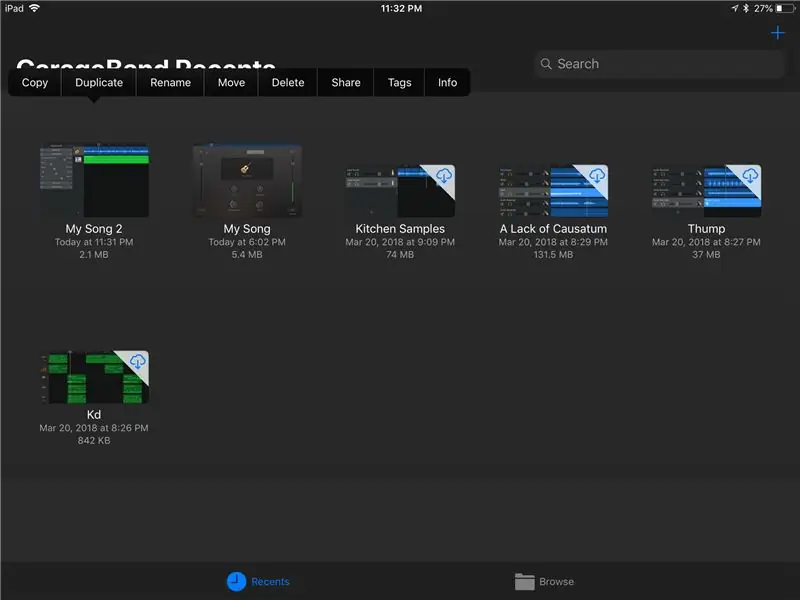
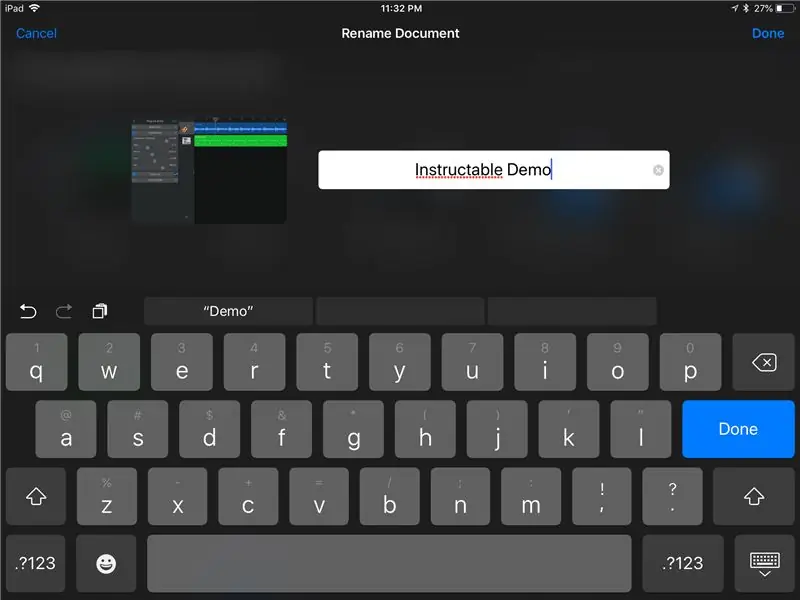
Millal laul valmib? Võiksite maalikunstnikult küsida sarnast küsimust, kuidas nad teavad, kui lõpetavad oma meistriteosega? See on teie või teie kliendi otsustada. See võib olla iga kunstniku dilemma; millal teada saada, kuidas minema minna.
Kui olete valmis minema minema, puudutage nuppu Minu laulud. Hoidke projekti kergelt all ja nimetage see ümber.
Nagu näete, on veel mõned võimalused, näiteks selle jagamine teise asukohta, näiteks teie Google Drive'i, või selle jagamine kogu maailmaga, kasutades Soundcloudi. Saate seda isegi mõne muu muusikarakendusega jagada, et seda veelgi paremini hallata.
Nüüd kriimustasime vaevu pinda, kuid loodetavasti leidsite, et see pakkus korraliku sissejuhatuse GarageBandi kasutamisse.
Sellegipoolest, kui leiate, et salvestate üha rohkem, võiksite kaaluda oma salvestusseadme uuendamist. Isegi nii väike asi nagu Shure MV51 võib iPadi sisemise mikrofoniga võrreldes midagi muuta. Tegelikult on palju spetsiaalseid iOS -i jaoks loodud mikrofonilahendusi ja salvestusliideseid. Salvestusliides võimaldab salvestada kvaliteetsemat heli, ühendada elektrikitarri ja kasutada stuudiokvaliteediga mikrofone. Kontrollige IK Multimedia ja Apogee mitut erinevat taskukohast valikut.
Macworldi inimestel on ka korralik ülevaade, kuidas muuta oma iPad toredaks kaasaskantavaks salvestuslahenduseks koos täiendatud salvestusriistvaraga.
Kuigi GarageBand on saadaval ainult iOS- ja MacOS -platvormidel, võiksite kaaluda ka uuele DAW -le (salvestustarkvara) üleviimist, mis avab palju uusi uksi. Mulle isiklikult meeldib Ableton Live'i oma muusikatootmiseks kasutada ja kaldun kasutama häälkõne salvestamiseks/redigeerimiseks Reaperit. Mõlemad on äärmiselt võimsad, elades kulude spektri vastaskülgedel, ja võivad töötada MacOS -is või Windowsis. Usun, et Reaper on isegi Linuxi jaoks saadaval!
Lõbutsege, tehke müra ja kui teil on kommentaare või ettepanekuid, siis olen kõik kõrvad.
Soovitan:
Seinakinnitus IPadile koduautomaatika juhtpaneelina, ekraani aktiveerimiseks servo juhitava magnetiga: 4 sammu (piltidega)

Seinakinnitus IPadile koduautomaatika juhtpaneelina, ekraani aktiveerimiseks servo juhitava magneti kasutamine: viimasel ajal olen kulutanud üsna palju aega oma maja ja selle ümbruse asjade automatiseerimiseks. Kasutan oma koduautomaatikarakendusena Domoticzi, vt üksikasju www.domoticz.com. Otsides armatuurlauarakendust, mis näitab kogu Domoticzi teavet koos
Kuidas saada Siri tasuta mis tahes IPadile!: 7 sammu

Kuidas saada Siri tasuta igale iPadile! No nüüd saate! See on samm-sammult, kuidas saada Siri mis tahes jailbroken iOS 5.1.x iPadile! See juhend ei ole mitte ainult lihtne
Kuidas kodeerida laulu Sonic Pi noodide abil: 5 sammu

Kuidas kodeerida laulu Sonic Pi noodide abil: selles juhendis kirjeldatakse mõningaid põhilisi samme ja kooditükke, mida kasutada Sonic Pi -s laulu kodeerimisel, kasutades noodipilte! Seal on miljon muud kooditükki, et proovida oma valmis tükile maitset lisada, nii et mängige kindlasti ka ringi
Temperatuuri jälgimine ja salvestamine Bluetooth LE ja RaspberryPi abil: 9 sammu (piltidega)

Temperatuuri jälgimine ja salvestamine Bluetooth LE ja RaspberryPi abil: see juhend annab teavet selle kohta, kuidas panna kokku Blue-Raadio (BLEHome) ja RaspberryPi 3B Bluetooth LE anduriprobleemiga mitme sõlme temperatuuri jälgimissüsteem Tänu Bluetooth LE standardi väljatöötamisele nüüd saadaval
Juhuslik laulu jukebox (Raspberry Pi): 6 sammu (koos piltidega)

Juhusliku laulu jukebox (Raspberry Pi): Pärast Raspberry Pi jaoks mõeldud Google'i AIY häälkomplektiga jama hakkamist otsustasin riistvara ümber kujundada võrguühenduseta jukeboxi tegemiseks. Kui kasutaja vajutab ülemist nuppu, esitatakse Pi -le salvestatud juhuslik lugu. Helitugevuse nupp aitab reguleerida
